Ввод, редактирование и хранение информации о типах периодов планирования
О том, что представляет собой тип периода планирования и какую роль данный элемент играет в процессе бюджетирования, шла речь выше (подробнее см. в первой главе раздел «Бюджет современного предприятия»). Здесь же мы расскажем о том, как осуществляется ввод, редактирование и хранение информации о типах периодов планирования в модуле «Управление бюджетом» системы «Галактика».
Стоит напомнить, что системный и пользовательский типы периодов планирования задаются с помощью соответствующих параметров настройки (подробнее см. выше разделы «Настройка общих параметров» и «Настройка параметров бюджетирования»).
ВНИМАНИЕ
Если вы изменили тип периода планирования в настройках программы, то для обеспечения целостности базы данных и корректной работы следует выполнить команду Операции?Пересчет бюджетов.
Сведения о типах периодов планирования хранятся в соответствующем справочнике, который вызывается с помощью команды главного меню Н?Типы периодов планирования. Окно справочника, которое отображается после выполнения этой команды, представлено на рис. 3.18.
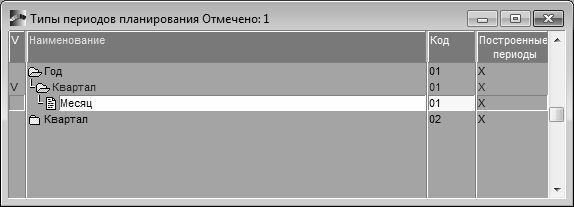
Рис. 3.18. Справочник типов периодов планирования
Здесь представлен древовидный список созданных ранее типов периодов планирования. Для каждого типа показаны следующие сведения:
• признак помеченной записи (на рис. 4.18 помечена запись Квартал);
• название;
• уникальный числовой идентификатор (код);
• признак построенных периодов планирования на основании данного типа (в случае, если по данному типу уже построены периоды планирования).
Чтобы зарегистрировать в справочнике новый тип периода планирования, нажмите F7, предварительно установив курсор в то место иерархии, где должен располагаться данный тип. Чтобы просмотреть и, при необходимости – отредактировать параметры созданного ранее типа, выделите его в списке щелчком мыши и нажмите F4. Ввод и редактирование типов периодов планирования осуществляется в окне, которое показано на рис. 3.19.

Рис. 3.19. Окно ввода и редактирования типа периодов планирования
Здесь вы можете определить параметры текущего типа периода планирования, а также сформировать периоды планирования на основании данного типа. Большинство необходимых для этого параметров находится на вкладке Типы периодов, содержимое которой показано на рис. 3.19 (эта вкладка открывается в данном окне по умолчанию). Что касается вкладки Подчиненные типы, то она отображается только для тех типов периодов планирования, у которых в подчинении имеются другие типы, для каждого подчиненного типа показывается уникальный числовой идентификатор (код) и наименование.
На вкладке Типы периодов в поле Вышестоящий осуществляется выбор названия вышестоящего типа для текущего типа. Этот параметр заполняется только для тех типов, которые находятся в подчинении у вышестоящих типов (например, тип периода Квартал подчиняется в иерархии типу периода Год, и т. д.). Для заполнения данного поля нажмите F3 или кнопку выбора, затем в открывшемся окне щелчком мыши выделите требуемую позицию и нажмите Enter.
Но в первую очередь обычно заполняется поле Наименование – в нем с клавиатуры вводится название типа периода.
Все типы периодов планирования в модуле «Управление бюджетом» классифицируются по видам. Существует два вида – пользовательский и стандартный, и отнесение типа периода планирования к требуемому виду осуществляется путем выбора соответствующего значения в поле Вид периода. Для пользовательских видов отображается поле Длительность периода, а также становится доступным переключатель Выравнивание. Сущность такого вида состоит в том, что вы можете самостоятельно настроить требуемый нестандартный период планирования – например, 15 дней, или 2,5 месяца, в зависимости от специфики ситуации. Что касается стандартных видов периодов, то здесь все понятно – таковыми являются, например, неделя, месяц, квартал, и т. д.
Параметр Длительность периода отображается на данной вкладке только для пользовательских видов. В этом поле можно ввести длительность периода в установленной для него единице измерения, выбор которой осуществляется в поле Единица измерения. Чтобы было понятнее, поясним на конкретном примере: допустим, если пользователь ввел тип Пятилетка и выбрал единицу изменения – год, то длительность периода будет равняться 5.
Учтите, что если периоды планирования данного типа уже созданы (о том, как это делается, будет рассказано ниже), то для редактирования доступны только поле Наименование и для пользовательского вида – переключатель Выравнивание.
В поле Начало отсчета с клавиатуры либо с помощью календаря, открываемого по кнопке выбора, вводится дата начала отсчета данного типа периода планирования.
Для пользовательских видов становится доступным для редактирования переключатель Выравнивание, который используется для определения способа выравнивания периодов планирования. Если данный переключатель установлен в положение не выравнивать, то период планирования данного типа выравниваться не будет. При установленном значении на день недели нужно в расположенном левее поле выбрать день недели, по которому выравнивается данный тип периодов планирования. Если указан вариант, предположим, понедельник, то любой период начинается в понедельник и заканчивается в воскресенье. Если начало отсчета таково, что попадает не на понедельник, то автоматически сформируется неполный период от начала периода до первого понедельника после этой даты. Если переключатель установлен в положение на число месяца, то в расположенном левее поле отображается число месяца, по которому аналогичным образом будет выравниваться данный тип периодов планирования. Что касается значения на день и месяц года, то в расположенном левее поле отображается число месяца, по которому аналогичным образом выравнивается данный тип периодов планирования.
С помощью переключателя Неполный период вы можете определить способ обработки неполного (незавершенного) периода, который может находиться в конце вышестоящего периода планирования. Наиболее характерный пример – это недельные периоды, которые точно не укладываются в вышестоящий месячный период, в результате чего образуется неполный период. Данный переключатель может принимать одно из перечисленных ниже положений.
• оставлять (что означает оставлять без изменения);
• объединять (что означает объединение с предыдущим периодом);
• автоматически (в данном случае, если неполный период меньше половины полного периода, то он объединяется с предыдущим, а если больше, то формируется отдельный сокращенный период).
По умолчанию данный переключатель установлен в положение оставлять.
Формирование периодов планирования данного типа осуществляется нажатием кнопки Создать периоды. При этом на экране отобразится окно Создание периодов, в котором можно осуществить эту операцию. В данном окне в поле Введите количество периодов нужно ввести количество создаваемых периодов и нажать кнопку Создать периоды. Готовые периоды можно просмотреть в окне Периоды планирования, описание которого приводится в следующем разделе.
ВНИМАНИЕ
Если по некоторому типу периодов уже созданы периоды планирования, то при нажатии данной кнопки последующие периоды располагаются на временной оси после уже сформированных.
С помощью кнопки Просмотр периодов на экран выводится окно Выбор периодов планирования, в котором отображаются периоды планирования, сформированные на основе текущего типа периодов планирования. Если периоды планирования для данного типа еще не созданы, то кнопка Просмотр периодов будет недоступна.
Более 800 000 книг и аудиокниг! 📚
Получи 2 месяца Литрес Подписки в подарок и наслаждайся неограниченным чтением
ПОЛУЧИТЬ ПОДАРОК